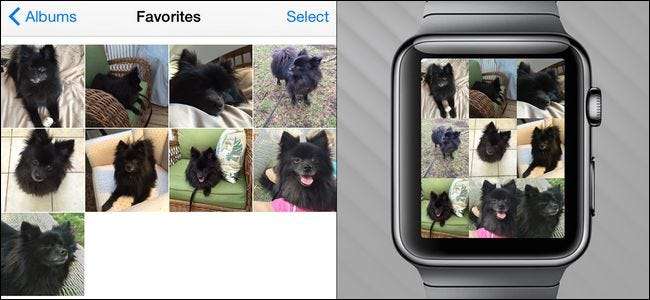
Перші екрани смартфонів замінили фотографії гаманця як спосіб продемонструвати свої фотографії, і тепер ви можете покласти свої фотографії прямо на зап'ястя. Прочитайте далі, коли ми покажемо вам, як синхронізувати ваші улюблені фотографії з вашим Apple Watch.
Як це працює?
Apple Watch може зберігати до 500 фотографій з вашого iPhone (якщо ця функція увімкнена, програма Photo на телефоні та програма Photo на годиннику працюють разом). Якість дисплея напрочуд хороша, а фотографії виглядають такими ж чіткими (хоча і меншими), як на iPhone.
ПОВ'ЯЗАНІ: Що ви можете зробити з додатком Health на вашому iPhone
Кожна фотографія змінюється в розмірі, синхронізується та відображається незалежно від зв’язку годинника з iPhone (навіть якщо ви не підключені до телефону, ви все одно можете переглянути фотографії).
За замовчуванням вони синхронізуються разом прямо з коробки (якщо у вас є фотографії, позначені як «Вибране» у програмі iPhone Photo). Якщо ви не використовували функцію вибраного або хочете використовувати інший альбом, вам потрібно буде виконати кілька незначних налаштувань конфігурації. Давайте подивимось, як зараз налаштувати функцію синхронізації фотографій Apple Watch.
Як його налаштувати?
Процес конфігурації досить простий, але допомагає точно знати, що виконує кожна настройка.
Підготуйте свої фотографії
З точки зору підготовки, вам фактично не потрібно коригувати чи обрізати свої фотографії (якщо ви не так схильні), оскільки процес синхронізації автоматично змінює їх розмір. Тим не менш, ви захочете перевірити свої альбоми та вирішити, чи хочете ви використовувати функції Вибране або створити спеціальний альбом для фотографій, які будуть передані на ваш Apple Watch.
Якщо ви не використовуєте функцію "Вибране" (і не активно використовували її до того, як ми отримали Apple Watch), це ідеальний спосіб вибрати, які фотографії ви хочете переглянути на годиннику. Просто відкрийте кожну фотографію, яку ви хочете синхронізувати, і торкніться маленького значка серця внизу дисплея, щоб обрати його. Фотографія буде автоматично позначена та поміщена в альбом “Вибране”.
Якщо ви використовуєте функцію "Вибране" (і ви не хочете, щоб усі вибрані вами фотографії переходили на ваш годинник), ви можете створити вторинний альбом, наприклад "Watch Pics", щоб ви могли заповнити його лише фотографіями найкраще підходить для відображення на циферблаті.
Налаштуйте програму Photo
Конфігурація програми Apple Watch обробляється програмою Watch на вашому iPhone. Відкрийте програму Apple Watch і прокрутіть вниз, поки не з’явиться запис для Фото.
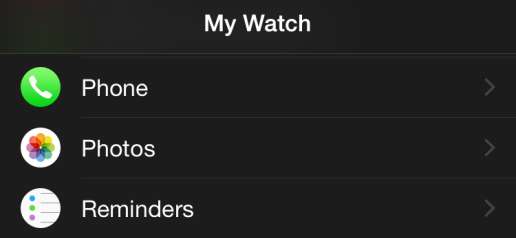
Виберіть запис Фотографії, щоб отримати доступ до параметрів конфігурації мобільного додатка Фотографії.
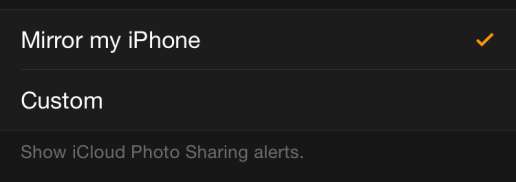
Перший варіант у списку не має відношення до синхронізації ваших фотографій, але оскільки ми вже тут все пояснюємо: він контролює, чи буде ваш Apple Watch відображати сповіщення iCloud Photo, отримані вашим iPhone, чи ви можете налаштувати власні сповіщення (як а також вимкнути) тут.
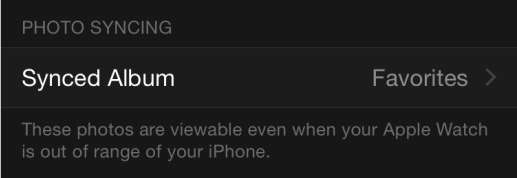
Тут ви можете вибрати альбом. За замовчуванням встановлено значення “Вибране”. Якщо ви не використовуєте функцію / альбом Вибране, натисніть на запис, щоб вибрати альбом, який ви хочете використовувати.
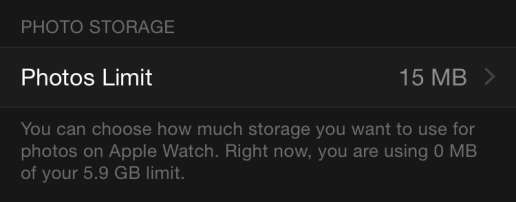
Нарешті, ви можете вибрати межу фото. Незважаючи на те, що обмеження відображається на головній сторінці в мегабайтах, якщо натиснути запис, щоб змінити кількість, воно також дасть вам передбачувану кількість фотографій для такої кількості даних (наприклад, 15 МБ = 100 фотографій, 40 МБ = 250 фотографій). Найменша сума, яку ви можете виділити, - це 5 МБ (25 фотографій), що насправді більш ніж достатньо для кількох гарних фотографій ваших домашніх тварин / дітей / дружини, якщо ви хочете заощадити місце на годиннику.
Доступ до фотографій на годиннику
Після того, як ви налаштували все на телефоні, важка робота закінчена. Ваш iPhone автоматично синхронізує фотографії з годинником. Щоб отримати до них доступ, вам просто потрібно відкрити програму Photo.
Натисніть на головку годинника, щоб відкрити програми для годин.

Виберіть програму Photo (багатоколірна піктограма квітки), і ви побачите сітку 3 × 3 ваших фотографій. Прокрутіть вгору або вниз кінчиком пальця, щоб побачити більше фотографій. Натисніть на фотографію, щоб збільшити саме цю фотографію, а потім, якщо ви бажаєте уважніше розглянути, поверніть годинникову стрілку за годинниковою стрілкою, щоб збільшити. Щоб повернутися до одиночного перегляду фотографії із збільшеного вигляду (або з одиночного перегляду фотографії до подання сітки), поверніть головку знову проти годинникової стрілки, щоб зменшити її.
Якщо ви виявите, що на годиннику є фотографії, які вам більше не потрібні, просто видаліть їх із синхронізованого альбому, а програма речей подбає про все інше.
У вас є нагальне запитання щодо вашого пристрою iOS або Apple Watch? Напишіть нам електронного листа на [email protected], і ми зробимо все можливе, щоб відповісти на нього.







